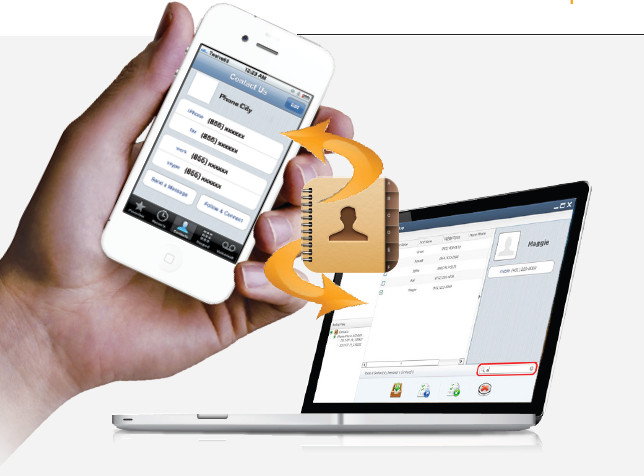ចំពោះលោកអ្ន កប្រើប្រាស់ទូរស័ព្ទ ដៃម៉ូដែល iPhone មួយចំនួនមានការព្រួយបារម្ភណ៍អំពីការជួបបញ្ហាដែលកើតឡើងដោយប្រការណាមួយលើ ទូរស័ព្ទរបស់ខ្លួន បណ្តាល ឲ្យបាត់បង់លេខទូរស័ព្ទរបស់មិត្តភក្តិរាប់អានគ្នាក៏ដូចជាអ្នករកស៊ីជួញដូរជាដៃគូរជាមួយគ្នា។ ដូច្នេះកម្មវិធី Xilisoft iPhone Contacts Backup អាចជួយ ដោះស្រាយ បញ្ហាទាំង នោះជូនអស់លោកអ្នកបាន ដោយកម្មវិធីនេះអាចធ្វើការ backup គ្រប់លេខទូរស័ព្ទដែលសំខាន់សម្រាប់អ្នក ហើយជាងនេះទៅទៀតវាក៏ អាចធ្វើការ restore មកវិញនូវ លេខទូរស័ព្ទទាំងនោះបានផងដែរ។ Xilisoft iPhone Contacts Backup គឺជាអ្នកជំនាញក្នុងការ backup និង restore ខទូរស័ព្ទដែលមាននៅលើទូរស័ព្ទដៃម៉ូដែល iPhone។
ដំណើរការកម្មវិធី
ដំបូងលោកអ្នកត្រួវធ្វើការដំឡើងកម្មវិធីនេះនៅលើកុំព្យូទ័រ ហើយចូរអ្នកធ្វើការភ្ជាប់ទូរស័ព្ទដៃរបស់អ្នកទៅនឹងកុំព្យូទ័រ។ នៅ ពេលនោះអ្នកនឹងបានឃើញរូប iPhone បង្ហាញនៅក្នុងកម្មវិធី៖
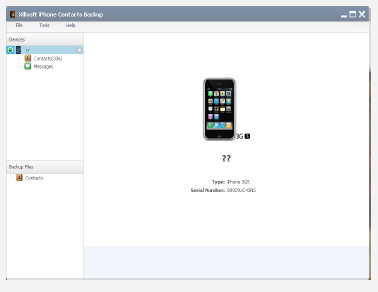
បន្ទាប់មកអ្នកជ្រើសរើសយករូប contacts ដែលស្ថិតនៅខាងឆ្វេងនៃផ្ទាំងកម្មវិធីនេះ។
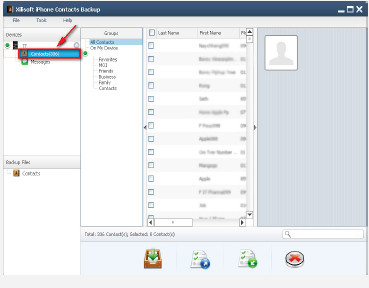
សូមធ្វើការជ្រើសរើសយកលេខទូរស័ព្ទដែលអ្នកចង់ធ្វើការ backup ឬអ្នកអាចធ្វើការជ្រើសរើសយកលេខទូរស័ព្ទទាំងអស់ហើយចុចលើប៊ូតុង backup ដែលស្ថិតនៅខាងក្រោម។
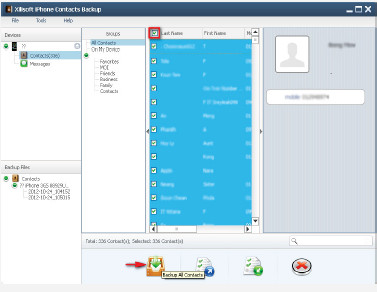
ក្រោយពីបានចុចលើប៊ូតុង backup រួចហើយ វានឹងបង្ហាញនូវផ្ទាំងដែលកំពុងតែធ្វើការ backup

អ្នកនឹងឃើញផ្ទាំងដូចខាងក្រោមប្រសិនបើមិនមានបញ្ហាកើតឡើង៖
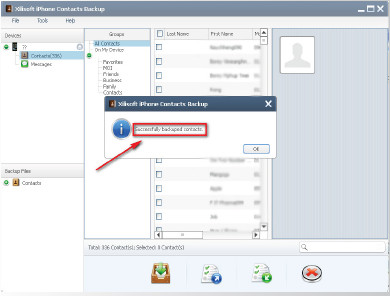
ពេលនេះលេខទូរស័ព្ទដែលបានធ្វើការ backup គឺស្ថិតនៅផ្នែក ខាងក្រោមចំហៀងខាងឆ្វេងនៃផ្ទាំងកម្មវិ ធី។ ដូច្នេះលោកអ្នកអាចធ្វើការ restore នូវលេខទូរស័ព្ទនោះបានមកវិញដោយគ្រាន់តែជ្រើ សរើសយក file backup នោះហើយចុចលើប៊ូតុង restore។
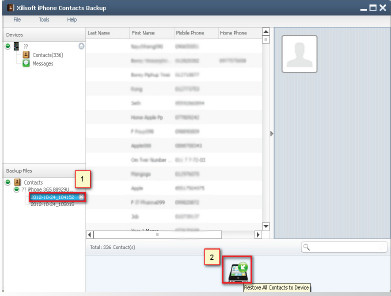
នៅពេលនោះលោកអ្នកនឹងបានឃើញផ្ទាំងមួយដែលបង្ហាញប្រាប់អំពីសារបញ្ជា ក់បន្ថែមលើការ restore ខទូរស័ព្ទនេះ។
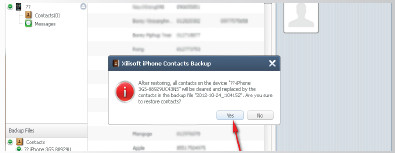
ដូច្នេះសូមអ្ន កចុចលើប៊ូតុង yes ដើម្បីបន្តដំណើរការ restore។
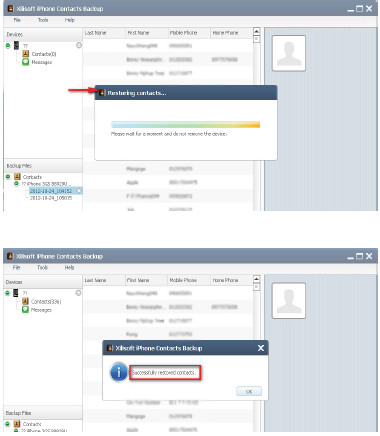
មិនត្រឹមតែអាចធ្វើការ backup និង restore នូវលេខទូរស័ព្ទ ប៉ុណ្ណ នោះទេ លោកអ្នកអាចធ្វើការ Export និង Import នូវលេខ ទូរស័ព្ទបានផងដែរព្រោះថាពេលខ្លះអ្នកចង់រក្សាទុកបានរយៈពេលយូរហើយអាចរក្សាទុកបានគ្រប់ម៉ាស៊ីនកុំព្យូទ័រ។
ដំបូងអ្នកគ្រាន់ តែជ្រើសរើសយកលេខទូរស័ព្ទដែលអ្នកចង់ធ្វើការExport ដូចដែលអ្នកអនុវត្តន៍ជាមួយដំណាក់កាលbackup ដែរ។ បន្ទាប់មកអ្នកត្រូវចុចលើប៊ូតុង Export ដែលស្ថិតនៅខាងក្រោមនៃផ្ទាំងកម្មវិធី។
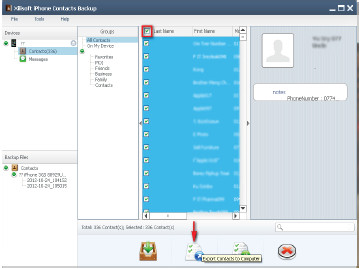
បន្ទាប់ពីបានចុចលើប៊ូតុង Export មកកម្មវិធីនឹងបង្ហាញនូវផ្ទាំងដែលអនុញ្ញាតឲ្យលោកអ្នកធ្វើការជ្រើសរើសនូវប្រភេទឯកសារ ដែលត្រូវរក្សាលេខទូរស័ព្ទនោះដែលមានបីប្រភេទជាជម្រើសសម្រាប់លោកអ្នកដូចខាងក្រោម៖

ក្រោយមកអ្នកនឹងឃើញផ្ទាំងមួយដែលអ្នកត្រូវធ្វើការជ្រើសរើសយកទីតាំងសម្រាប់រក្សាទុកលេខទូរស័ព្ទទាំងនោះនិងធ្វើការដាក់ឈ្មោះឲ្យ file Export នោះហើយសូមធ្វើការចុចលើប៊ូតុង save។
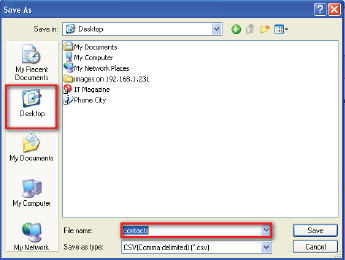
ចំណែកឯការ Import មកវិញនូវលេខទូរស័ព្ទទាំងនោះក៏មិនមានការលំបាកអ្វីដែលគឺលោកអ្នកគ្រាន់តែចុចប៊ូតុង Import ដែល មាននៅខាងក្រោមនៃផ្ទាំងកម្មវិធីនោះដើម្បីជ្រើសរើសនូវប្រភេទ file ដែលអ្នកបានធ្វើការរក្សាទុក។
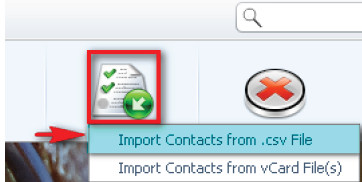
បន្ទាប់មកអ្នកនឹងបានឃើញផ្ទាំងមួយដែលឲ្យអ្នកស្វែងរក file ដែលអ្នកធ្លាប់បាន Export។
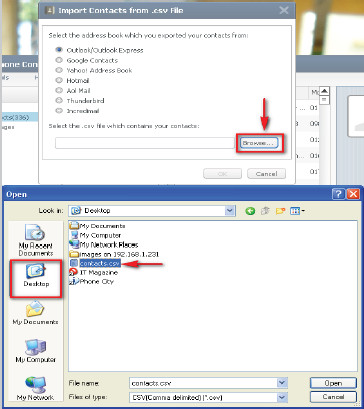
ចុងក្រោយអ្នកគ្រាន់តែចុចលើប៊ូតុង open ជាការស្រេច។ ហើយលោកអ្នកនឹងទទួលបាននូវលេខទូរស័ព្ទដែលអ្នកត្រូវការនោះមកវិញ។